Autor:
Janice Evans
Erstelldatum:
25 Juli 2021
Aktualisierungsdatum:
1 Juli 2024

Inhalt
In diesem Artikel erfahren Sie, wie Sie auf einem mobilen Gerät ein Konto registrieren und ein Profil in WhatsApp einrichten.
Schritte
Teil 1 von 2: Geräteüberprüfung
 1 Starten Sie "WhatsApp-Messenger". Das Anwendungssymbol sieht aus wie ein grünes Quadrat mit einer weißen Sprechblase und einem Telefon.
1 Starten Sie "WhatsApp-Messenger". Das Anwendungssymbol sieht aus wie ein grünes Quadrat mit einer weißen Sprechblase und einem Telefon. 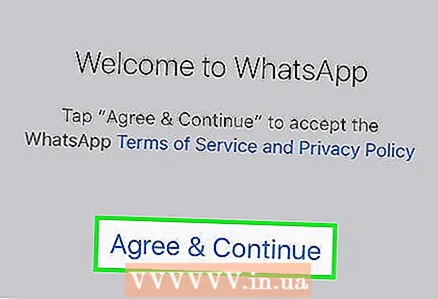 2 Klicken Sie auf Akzeptieren und fortfahren. Dies bedeutet, dass Sie den Nutzungsbedingungen für WhatsApp zustimmen.
2 Klicken Sie auf Akzeptieren und fortfahren. Dies bedeutet, dass Sie den Nutzungsbedingungen für WhatsApp zustimmen. - Lesen Sie die WhatsApp-Nutzungsbedingungen und die Datenschutzrichtlinie.
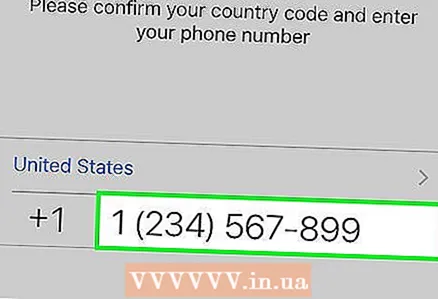 3 Trage deine Telefonnummer ein. WhatsApp verwendet diese Nummer, um das Telefon zu verifizieren.
3 Trage deine Telefonnummer ein. WhatsApp verwendet diese Nummer, um das Telefon zu verifizieren. 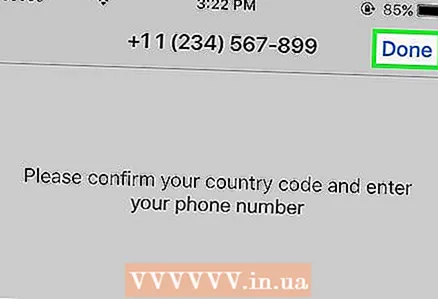 4 Klicken Sie in der oberen rechten Ecke des Bildschirms auf Weiter.
4 Klicken Sie in der oberen rechten Ecke des Bildschirms auf Weiter.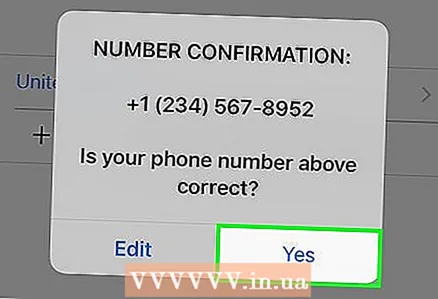 5 Klicken Sie auf OK, um die eingegebene Telefonnummer zu bestätigen.
5 Klicken Sie auf OK, um die eingegebene Telefonnummer zu bestätigen.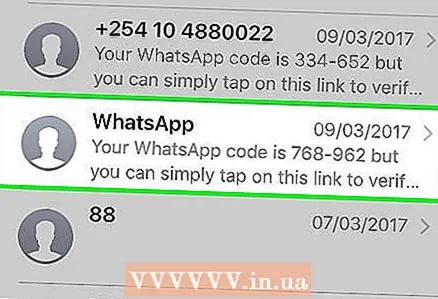 6 Warten Sie, bis die automatische SMS von WhatsApp eintrifft. Sie erhalten eine SMS mit einem sechsstelligen Bestätigungscode.
6 Warten Sie, bis die automatische SMS von WhatsApp eintrifft. Sie erhalten eine SMS mit einem sechsstelligen Bestätigungscode. - Wenn die Nachricht nicht angekommen ist, klicken Sie auf die Schaltfläche "Ruf mich an". Danach wird WhatsApp Ihre Nummer anrufen und einen sechsstelligen Bestätigungscode bereitstellen.
 7 Schreiben Sie den sechsstelligen Code auf. Dieser Code wird verwendet, um das Gerät zu verifizieren.
7 Schreiben Sie den sechsstelligen Code auf. Dieser Code wird verwendet, um das Gerät zu verifizieren. 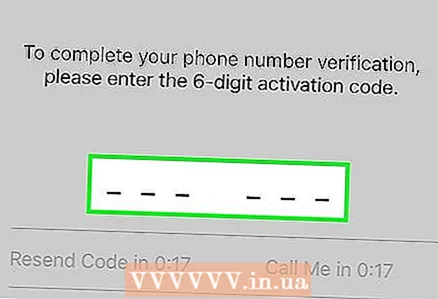 8 Geben Sie den Bestätigungscode in die App ein. Wenn Sie den Code eingeben, überprüft und bestätigt das System automatisch Ihre Telefonnummer.
8 Geben Sie den Bestätigungscode in die App ein. Wenn Sie den Code eingeben, überprüft und bestätigt das System automatisch Ihre Telefonnummer.
Teil 2 von 2: Profil einrichten
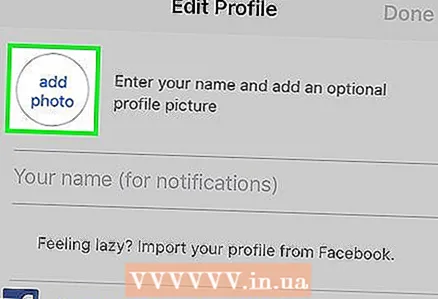 1 Klicken Sie auf die Schaltfläche Foto einfügen. Der Kreis in der oberen linken Ecke des Bildschirms ist Ihr Profilfoto. Klicken Sie auf diese Schaltfläche, um ein Foto aufzunehmen oder ein Bild aus der Galerie auszuwählen.
1 Klicken Sie auf die Schaltfläche Foto einfügen. Der Kreis in der oberen linken Ecke des Bildschirms ist Ihr Profilfoto. Klicken Sie auf diese Schaltfläche, um ein Foto aufzunehmen oder ein Bild aus der Galerie auszuwählen.  2 Klicken Sie auf das Textfeld Ihr Name. Dies ist der Benutzername, den Ihre Freunde sehen, wenn sie eine Nachricht von Ihnen erhalten.
2 Klicken Sie auf das Textfeld Ihr Name. Dies ist der Benutzername, den Ihre Freunde sehen, wenn sie eine Nachricht von Ihnen erhalten. 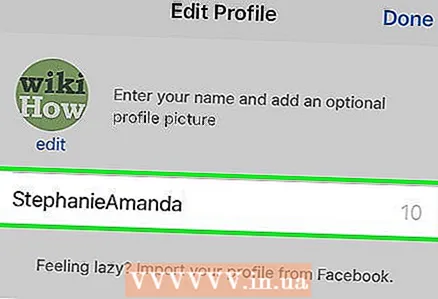 3 Geben Sie Ihren Benutzernamen ein.
3 Geben Sie Ihren Benutzernamen ein.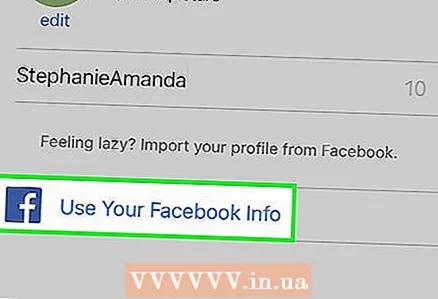 4 Klicken Sie auf Daten von Facebook verwenden. Diese Schaltfläche zeigt Ihren Namen und Ihr Profilfoto aus dem verknüpften Facebook-Konto an.
4 Klicken Sie auf Daten von Facebook verwenden. Diese Schaltfläche zeigt Ihren Namen und Ihr Profilfoto aus dem verknüpften Facebook-Konto an.  5 Klicken Sie in der oberen rechten Ecke des Bildschirms auf Fertig. Sie können jetzt die WhatsApp Messenger-Anwendung verwenden.
5 Klicken Sie in der oberen rechten Ecke des Bildschirms auf Fertig. Sie können jetzt die WhatsApp Messenger-Anwendung verwenden.
Tipps
- Wenn Sie sich für ein Konto ohne Telefonnummer anmelden möchten, finden Sie online einen Artikel, der Ihnen hilft, den Geräteüberprüfungsprozess zu umgehen.



